اگر در خصوص نحوه ساخت یوزر جدید در ویندوز 7 سوالی داشتید
اگر در خصوص نحوه ساخت یوزر جدید در ویندوز 7 سوالی داشتید
در صورتیکه در محیط کار یا منزل ، چند کاربر از یک کامپیوتر استفاده می کنید ، ممکن است با مشکلاتی مواجه شوید . خوشبختانه در ویندوز امکان ایجاد چند اکانت وجود دارد و هریک از کاربران می توانند با نام کاربری و کلمه عبور خود از کامپیوتر استفاده نمایند بدون اینکه امکان دسترسی به فایل ها و تنظیمات سایر کاربران داشته باشند . در مقاله امروز گروه مشاوره هیواتک به موضوعات ساخت یوزر جدید در ویندوز ، ساخت اکانت مهمان در ویندوز و حذف اکانت ادمین در ویندوز خواهیم پرداخت . همچنین خواندن مقاله های آموزش پارتیشن بندی ویندوز بعد از نصب و راهنمای حل مشکل اتصال به وای فای در ویندوز 8 و 7 و راهنمای غیر فعال سازی آپدیت ویندوز را نیز به شما عزیزان توصیه می کنیم .
Use Account ( حساب کاربری ویندوز ) چیست ؟
user account یا حساب کاربری ویندوز ، مجموعه ای از اطلاعات است که دسترسی های مجاز شما به فایل ها و پوشه ها ، تغییراتی که می توانید در کامپیوتر ایجاد کنید و تنظیمات شخصی شما مثل تصویر بکگراند دسکتاپ و Screen Saver را به ویندوز اطلاع می دهد . یوزر اکانت به شما امکان می دهد از یک کامپیوتر به صورت اشتراکی با افراد دیگر استفاده نمایید بدون اینکه نگران دیده شدن فایل های شخصی و تنظیمات سیستم خود باشید و هر فردی با نام کاربری و پسورد شخصی خود از کامپیوتر استفاده می نماید .
انواع حساب کاربری ویندوز 7 ( انواع user account )
ویندوز 7 دارای حساب های کاربری با سطوح دسترسی مختلفی است ، در این مقاله ما سه نوع حساب کاربری اصلی که برای اکثر کاربران ویندوز قابل مشاهده است و به منظور مدیریت حساب های کاربری از آن ها استفاده می شود را معرفی خواهیم کرد :
Standard user : یوزر هایی که این حساب کاربری به آن ها اختصاص داده می شود کاربر عادی هستند و اجازه دسترسی به نرم افزارها و ویژگی هایی که مدیر به آن ها اجازه داده است را دارند .
Administrator : این اکانت ، اکانت ادمین در ویندوز 7 است و دسترسی کامل به همه ویژگی های سیستم را مثل مدیر اصلی دارا می باشد . هنگام ایجاد تغییر در سیستم ، ممکن است از یوزر ادمین نام کاربری و رمز عبور پرسیده شود .
Guest accounts : این اکانت که اکانت مهمان نام دارد برای افرادی که نیاز به استفاده مداوم برای مدتی از کامپیوتر شما دارند استفاده می شود . به عنوان مثال تعدادی از اقوام برای تعطیلات آخر سال به منزل شما آمده اند و قصد دارند برای چند روز از کامپیوتر شما استفاده نمایند و شما نمی خواهید برای تک تک آن ها به صورت جداگانه حساب کاربری ویندوز بسازید . در چنین مواردی می توانید از ساخت اکانت مهمان در ویندوز 7 استفاده نمایید .
نحوه تعریف کاربر در ویندوز 7
برای ساخت یوزر جدید در ویندوز 7 مراحل زیر را دنبال کنید :
1- از قسمت Start ویندوز Control panel را انتخاب کنید .
2- گزینه User Account را انتخاب کنید .
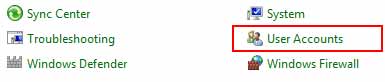
3- گزینه Manage another account را انتخاب کنید .
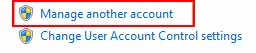
4- در پنجره ای که باز می شود گزینه Creat a new account را انتخاب کنید .
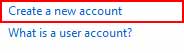
5- در کادر New account name نام مورد نظر برای اکانت خود را وارد کنید .
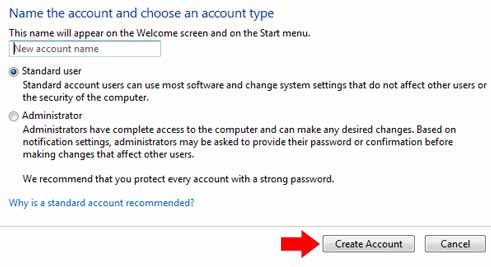
6- در صورتی که می خواهید اکانت ساخته شده کاربر عادی باشد و قادر به انجام تغییرات در کامپیوتر شما نباشد گزینه Standard user را انتخاب کنید .
7- در صورتی که مایل به ساخت اکانت ادمین در ویندوز 7 هستید گزینه Administrator را انتخاب کنید .
8- دکمه Create Account را انتخاب کنید .
نکته 1 : در صورتی که مایلید بدانید که چرا اکانت مهمان ( Guest account ) در لیست موجود در قسمت Creat a new account مشاهده نمی شود ، دلیل ین امر این است که تنها یک حساب مهمان در ویندوز 7 می تواند وجود داشته باشد و امکان ایجاد چند اکانت مهمان نداریم .
نکته 2 : اکانت جدیدی که شما ساخته اید در لیست اکانت های موجود در کنترل پنل اضافه خواهد شد .
نکته 3 : برای استفاده از اکانت جدیدی که ساخته اید دو روش وجود دارد : اول اینکه از اکانت موجود که در آن هستید log out کرده و زمانی که صفحه خوش آمدگویی ویندوز باز شد با استفاده از اکانت جدید به سیستم وارد شوید . دوم اینکه با استفاده از گزینه Switch user در قسمت Start ویندوز وارد اکانت جدیدی که ساخته اید شوید .
ساخت اکانت مهمان در ویندوز 7
چگونه بفهمیم اکانت مهمان در ویندوز ما فعال است یا خیر ؟
زمانی که کامپیوتر خود را روشن می کنید و صفحه خوش آمد گویی ویندوز ظاهر می شود ، لیستی از کلیه اکانت های ساخته شده در کامپیوترتان را مشاهده خواهید کرد . در صورتی که در این لیست گزینه Guest را مشاهده کردید به این معنی است که اکانت مهمان در ویندوز شما فعال است و در غیر این صورت غیر فعال می باشد .
طریقه فعال کردن اکانت مهمان در ویندوز 7
1- از قسمت start ویندوز وارد Control panel شده و گزینه user account را انتخاب کنید .
2- گزینه Manage another account را انتخاب نمایید .

3- گزینه Guest را انتخاب نمایید .
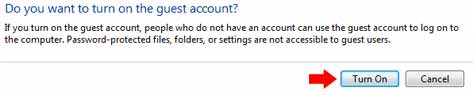
4- دکمه Turn on را انتخاب کنید . ( به این نکته توجه داشته باشید که با انتخاب این گزینه اکانت مهمان ویندوز 7 فعال خواهد شد و افرادی که هیچ اکانتی ندارند با انتخاب اکانت مهمان می توانند از کامپیوتر شما استفاده نمایند . البته فایل ها ، پوشه ها و تنظیماتی که برای آن ها رمز گذاشته اید توسط اکانت مهمان قابل مشاهده نیستند )
طریقه غیر فعال کردن اکانت مهمان در ویندوز 7
برای غیر فعال کردن اکانت مهمان در ویندوز 7 مراحل 1 تا 3 در قسمت قبلی را انجام داده و در مرحله 4 گزینه Turn off the guest account را انتخاب نمایید .
طریقه استفاده از اکانت مهمان در ویندوز 7
برای استفاده از اکانت مهمان در ویندوز 7 دو روش وجود دارد . اول اینکه از اکانتی که در آن هستید log out کرده و با استفاده از اکانت Guest مجددا به سیستم وارد شوید . دوم اینکه با استفاده از switch user در قسمت Start ویندوز و انتخاب اکانت Guest وارد سیستم شوید .
حذف اکانت Administrator در ویندوز 7
آموزش حذف اکانت administrator در ویندوز 7
برای حذف اکانت ویندوز 7 مراحل زیر را دنبال کنید :
1- از قسمت استارت ویندوز وارد Control panel شوید و گزینه User Account را انتخاب کنید .
2- گزینه Manage another account را انتخاب کنید .
3- روی اکانتی که مایل به حذف آن هستید کلیک کنید .
4- در صفحه ای که باز می شود Delete the account را انتخاب کنید . در این بخش سه قسمت وجود دارد :
Delete Files : با انتخاب این گزینه اکانت مورد نظر و تمامی فایل هایی که در آن وجود دارد پاک می شود .
Keep Files : با انتخاب این گزینه فقط اکانت پاک می شود و فایل هایی که در آن وجود دارند در حافظه کامپیوتر باقی می مانند و پاک نمی شوند.
Cancel : انصراف از حذف اکانت ویندوز .
سوالات متداول
1- فرق دو یوزر Standard user و Administrator چیست؟
یوزر Administrator اجازه دسترسی به تمامی ویژگی های سیستم را دارد و اکانت اصلی محسوب می شود. اما Standard user یک یوزر مهمان است که تنها به مواردی که اکانت اصلی اجازه می دهد می تواند دسترسی داشته باشد.2- پسورد اکانت اصلی ام را فراموش کرده ام آیا با یوزر Standard user می توانم اکانت اصلی را حذف کنم؟
خیر . تنها با یوزر اصلی می توانید اکانت های مهمان یا Standard user را حذف کنید.3- ایا با حذف یک Standard user تمامی اطلاعات سیستم پاک می شود؟
خیر تنها اطلاعاتی که در آن یوزر ذخیره کرده بودید حذف می شود.اگر در خصوص نحوه ساخت یوزر جدید در ویندوز 7 سوالی داشتید
اگر در خصوص نحوه ساخت یوزر جدید در ویندوز 7 سوالی داشتید
پاسخ مشاور هیواتک: کاربر گرامی سلام. طبق توضیحات مقاله Standard user : یوزر هایی که این حساب کاربری به آن ها اختصاص داده می شود کاربر عادی هستند و اجازه دسترسی به نرم افزارها و ویژگی هایی که مدیر به آن ها اجازه داده است را دارند . Administrator : این اکانت ، اکانت ادمین در ویندوز 7 است و دسترسی کامل به همه ویژگی های سیستم را مثل مدیر اصلی دارا می باشد . هنگام ایجاد تغییر در سیستم ، ممکن است از یوزر ادمین نام کاربری و رمز عبور پرسیده شود . Guest accounts : این اکانت که اکانت مهمان نام دارد برای افرادی که نیاز به استفاده مداوم برای مدتی از کامپیوتر شما دارند استفاده می شود . به عنوان مثال تعدادی از اقوام برای تعطیلات آخر سال به منزل شما آمده اند و قصد دارند برای چند روز از کامپیوتر شما استفاده نمایند و شما نمی خواهید برای تک تک آن ها به صورت جداگانه حساب کاربری ویندوز بسازید
پاسخ مشاور هیواتک: کاربر گرامی سلام .زمانی که کامپیوتر روخود را روشن می کنید و صفحه خوش آمد گویی ویندوز ظاهر می شه ، لیستی از کلیه اکانت های ساخته شده تودر کامپیوترتون رو مشاهده میکنین . در صورتی که تو این لیست گزینه Guest رو مشاهده کردید به این معنی است که اکانت مهمان تو ویندوز شما فعاله، در غیر این صورت غیر فعاله
پاسخ مشاور هیواتک: سلام. جهت ساخت یوزر جدید در ویندوز 7 مقاله رو بررسی کنید و یوزرهای مورد نظرتون رو ایجاد کنین. اگه تو مراحل ساخت یوزر مشکلی داشتید با شماره تلفن 9099071667 تماس بگیرید.
پاسخ مشاور هیواتک: کاربر گرامی سلام. مقاله حذف اکانت در ویندوز 7 رو بررسی کنید و راه آموزش داده شده رو تست کنین.
پاسخ مشاور هیواتک: کاربر گرامی سلام. مقاله ساخت اکانت مهمان در ویندوز 7 رو بررسی کنین و اگه مشکل داشتید با شماره تلفن مرکز مشاوره تماس بگیرید تا راهنمایی تون کنن.
پاسخ مشاور هیواتک: کاربر گرامی سلام. با کمک مقاله ساخت اکانت ادمین در ویندوز 7 میتونید به راحتی اکانت مورد نظرتون رو بسازید
پاسخ مشاور هیواتک: سلام. خیر فقط یوزر administrator میتواند کارهای مدیریتی سیستم را انجام دهد.
پاسخ مشاور هیواتک: سلام. اگر نمی خواهید حساب کاربری ویندوز شما دسترسی کامل به همه ویژگی های سیستم داشته باشد باید از اکانت استاندارد استفاده کنید.
پاسخ مشاور هیواتک: سلام. خیر تنها اطلاعات حساب کاربری همان یوزر حذف می شود.



